
Tổng hợp cách xóa ứng dụng trên bất kỳ thiết bị Samsung bạn cần biết
Cách gỡ cài đặt ứng dụng trên điện thoại hoặc máy tính bảng Samsung

Điện thoại và máy tính bảng Samsung đều chạy Android, vì vậy việc xóa ứng dụng tương đối đơn giản và có nhiều cách để thực hiện. Dưới đây chúng mình sẽ liệt kê những cách đơn giản và dễ thực hiện nhất, hãy cùng theo dõi thêm nhé:
Cách 1: xóa ứng dụng trên thiết bị Samsung bằng cách nhấn và giữ
- Bước 1: Tìm ứng dụng mà bạn muốn gỡ cài đặt trên màn hình của thiết bị.
- Bước 2: Nhấn và giữ vào biểu tượng của ứng dụng đó. Một menu tùy chọn sẽ xuất hiện.
- Bước 3: Trong menu tùy chọn, chọn "Gỡ cài đặt" hoặc "Uninstall". Điều này sẽ bắt đầu quá trình gỡ cài đặt ứng dụng.
- Bước 4: Xác nhận quyết định bằng cách nhấn "OK" hoặc xác nhận tương tự.
Lưu ý rằng trên một số thiết bị, việc nhấn và giữ vào biểu tượng ứng dụng trên màn hình chính chỉ cho phép bạn xóa nó khỏi màn hình chính, trong khi ứng dụng vẫn tồn tại trong ngăn kéo ứng dụng. Tuy nhiên, bạn có thể thực hiện các bước tương tự khi xem ứng dụng trong ngăn kéo ứng dụng để có tùy chọn gỡ cài đặt.
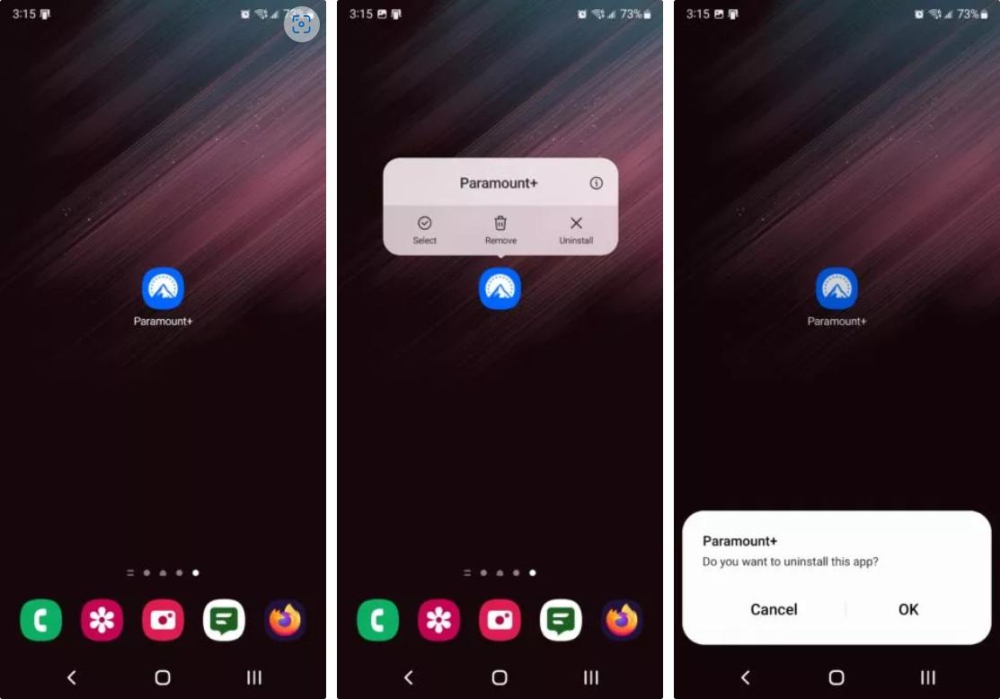
Cách 2: xóa ứng dụng trên thiết bị Samsung thông qua cài đặt
- Bước 1: Mở ứng dụng "Cài đặt" trên thiết bị của bạn.
- Bước 2: Trong menu Cài đặt, tìm và chọn mục "Ứng dụng".
- Bước 3: Tìm ứng dụng mà bạn muốn gỡ cài đặt và chọn nó trong danh sách các ứng dụng.
- Bước 4: Trên trang thông tin ứng dụng, cuộn xuống và nhấn "Gỡ cài đặt".
- Bước 5: Xác nhận quyết định bằng cách nhấn "OK" hoặc tương tự.
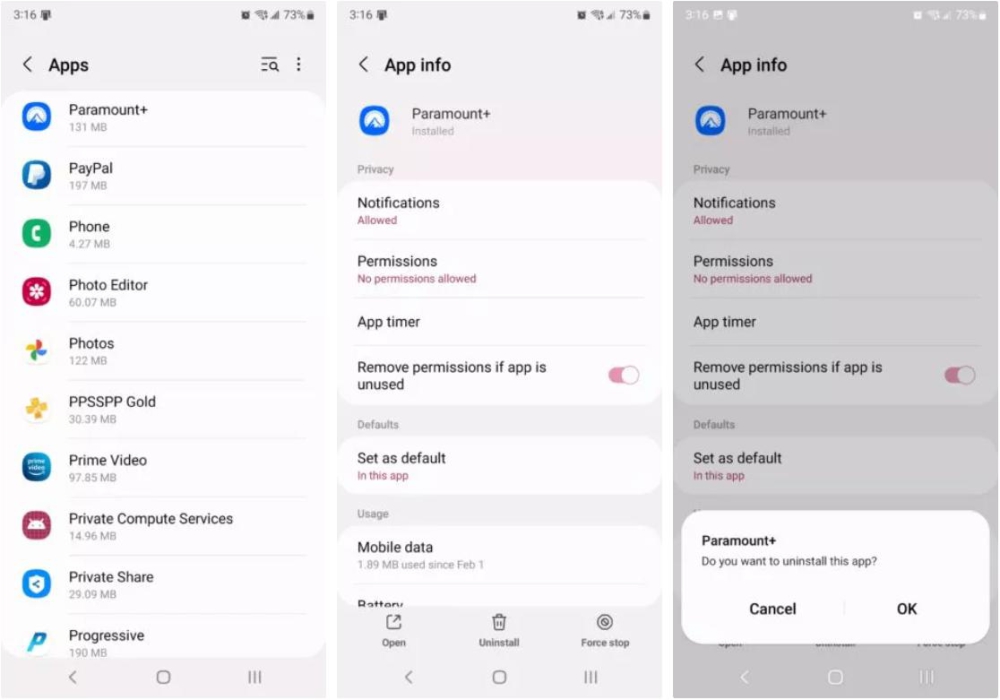
Cách 3: xóa ứng dụng trên thiết bị Samsung thông qua Cửa hàng Play
- Bước 1: Mở Cửa hàng Google Play trên thiết bị của bạn.
- Bước 2: Nhấn vào biểu tượng hồ sơ của bạn, thường nằm ở góc trên cùng bên phải của màn hình.
- Bước 3: Chọn "Quản lý ứng dụng và thiết bị" trong menu tùy chọn.
- Bước 4: Chuyển đến tab "Quản lý" trong giao diện Quản lý ứng dụng và thiết bị.
- Bước 5: Đánh dấu kiểm vào các ứng dụng mà bạn muốn xóa khỏi thiết bị của mình.
- Bước 6: Nhấn vào biểu tượng thùng rác ở góc trên cùng bên phải của màn hình.
- Bước 7: Xác nhận quyết định bằng cách nhấn vào "Gỡ cài đặt".
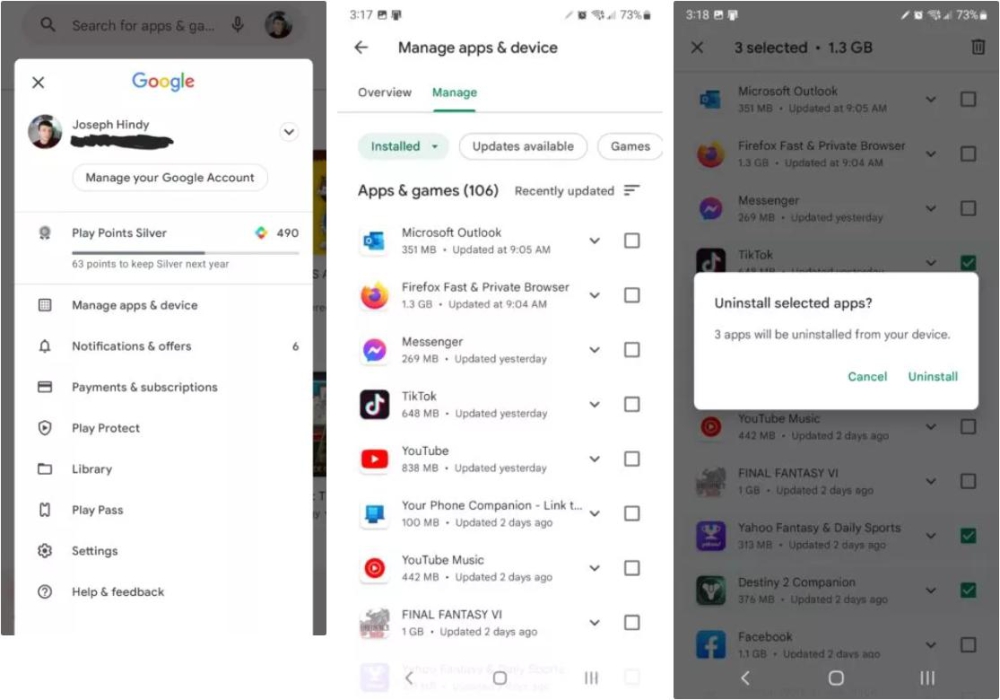
Cách 4: xóa ứng dụng không thể gỡ cài đặt
Một số ứng dụng trên điện thoại thông minh và máy tính bảng Samsung không thể gỡ cài đặt. Đây thường là các ứng dụng hệ thống quan trọng và các nhà sản xuất thường khóa khả năng gỡ cài đặt chúng. Các ứng dụng này thường được gọi là "bloatware". Tuy nhiên, bạn có thể ẩn chúng và ngăn chúng hoạt động trong nền một cách đơn giản. Hãy làm theo các bước sau để thực hiện điều này:
- Bước 1: Mở ứng dụng "Cài đặt" trên thiết bị của bạn.
- Bước 2: Trong menu Cài đặt, tìm và chọn mục "Ứng dụng".
- Bước 3: Tìm ứng dụng mà bạn muốn vô hiệu hóa và chọn nó trong danh sách các ứng dụng.
- Bước 4: Trên trang thông tin ứng dụng, nhấn vào "Vô hiệu hóa".
- Bước 5: Xác nhận quyết định bằng cách nhấn vào "Tắt ứng dụng".
Lưu ý rằng không phải tất cả các ứng dụng đều có thể gỡ cài đặt hoặc vô hiệu hóa mà không cần quyền truy cập root. Tuy nhiên, bạn có thể ẩn và ngăn chúng hoạt động trong nền để giảm sự ảnh hưởng của chúng đối với trải nghiệm của bạn.
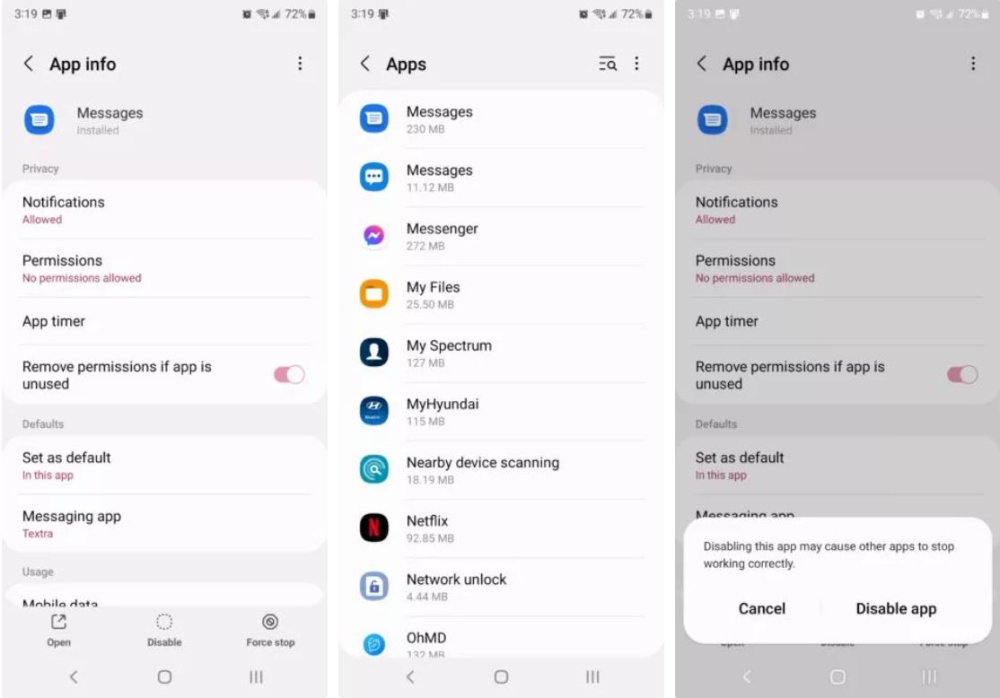
Cách 5: xóa ứng dụng trên TV thông minh Samsung
TV thông minh cũng có ứng dụng, đặc biệt là Samsung. TV thông minh thường có bộ xử lý kém mạnh mẽ hơn, RAM giảm và bộ nhớ hạn chế. Đây đều là những lý do tuyệt vời để xóa các ứng dụng không cần thiết trên TV Samsung. Hãy làm theo các bước sau để thực hiện điều này:
- Bước 1: Sử dụng điều khiển từ xa, nhấn nút "Home" để truy cập vào màn hình chính.
- Bước 2: Đi vào phần "Cài đặt" trên màn hình chính của TV.
- Bước 3: Chọn mục "Hỗ trợ" từ danh sách các tùy chọn.
- Bước 4: Trong phần "Chăm sóc thiết bị", chọn "Quản lý bộ nhớ".
- Bước 5: Quá trình quét sẽ diễn ra và sau đó, bạn sẽ có thể chọn các ứng dụng bạn muốn xóa.
- Bước 6: Đánh dấu kiểm vào các ứng dụng bạn muốn xóa.
- Bước 7: Chọn "Xóa" để xác nhận việc gỡ bỏ các ứng dụng đã chọn.
- Bước 8: Khi được yêu cầu xác nhận, nhấn "OK".
- Bước 9: Đợi cho quá trình hoàn tất và nhấn "OK" một lần nữa khi thông báo hoàn tất xuất hiện.
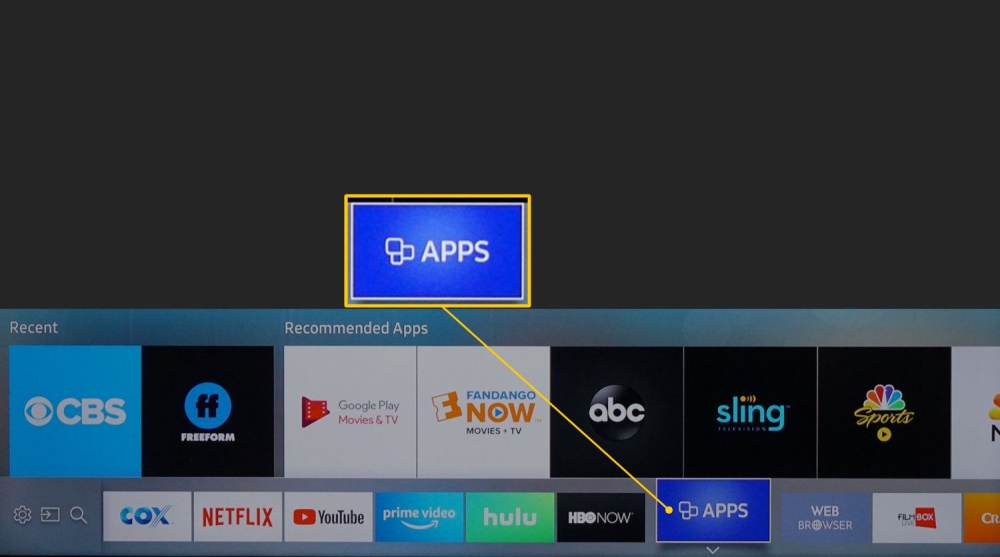
Trên đây là bài viết chỉ cho bạn đọc cách xoá những ứng dụng không cần sử dụng trên điện thoại Samsung, mong rằng những thông tin này sẽ có hữu ích cho bạn. Và đừng quên theo dõi trang để nhận thêm nhiều thông tin hữu ích hơn nhé.
Link nội dung: https://nhungbaivanhay.edu.vn/cach-xoa-ung-dung-tren-samsung-galaxy-a47639.html